Для чего нужен кабель ethernet usb
Современные адаптеры USB—Ethernet на примере устройства Deppa
Оглавление
История
Первая статья, касающаяся в том числе и адаптеров USB—Ethernet, была опубликована на нашем сайте еще в 2000 году. Таким образом, назвать этот класс устройств новым и неизвестным никак не получается — фактически они появились сразу, как только интерфейс USB из забавной диковинки начал превращаться во что-то полезное, а позднее эволюционировали вместе с USB и Ethernet. Первые модели были рассчитаны на USB 1.1 с его максимальной пропускной способностью в 12 Мбит/с, так что требовать от них чего-либо выходящего за рамки сети-«десятки» смысла не имело. Впрочем, следующее поколение устройств уже получило поддержку Fast Ethernet, но это требовалось лишь для совместимости с прочим кабельным хозяйством — чтоб «не завалить» на 10 Мбит/с все устройства, подключенные к какому-нибудь простенькому хабу. Внедрение же спецификаций USB 2.0 с пропускной способностью до 480 Мбит/с позволило полноценно задействовать «сотку» и начать прощупывать Gigabit Ethernet (пусть и не на полной скорости, но все равно это было существенно быстрее, чем позволял предыдущий стандарт), а переход на USB 3.0 полностью закрыл вопрос с самой быстрой из массовых версий проводной сети. При наличии спроса можно будет повышать скорость и далее — просто пока это не слишком нужно.
Да и сами по себе подобные адаптеры никогда не были предметом массового спроса — настолько, что многие пользователи компьютеров об их существовании просто не знают (собственно, это одна из основных причин, по которой мы решили посмотреть на современное состояние дел в этом сегменте). Сначала поддержка сетей вообще считалась опциональной, но для самых массовых на тот момент компьютеров (то есть настольных) легко решалась при помощи плат расширения (чаще всего — чуть более быстрых, чем встроенные решения, да и лучше совместимых с операционными системами тех лет). Позднее проводная сеть стала обязательной — но точно так же обязательной стала и ее изначальная поддержка любым компьютером (неважно, настольным или мобильным), то есть наличие в нем соответствующего адаптера. На текущий момент некоторые виды компьютерной техники снова начали обходиться без поддержки проводных сетей — но в основном потому, что их пользователей более чем удовлетворяют колоссально развившиеся с тех пор беспроводные сети. Более того, и владельцы компьютеров «классических» форм-факторов даже при наличии встроенного адаптера проводного Ethernet зачастую им не пользуются никогда или почти никогда. Если же говорить об устройствах «нового образца», типа ультрабуков или планшетов, изначально рассчитанных на отсутствие привязки к конкретному месту использования, то там это тем более выполняется.
Теория
С другой стороны, иногда все-таки требуется обеспечить поддержку проводных сетей там, где ее изначально не предусмотрено. Самый простой сценарий — если предусмотрен один сетевой интерфейс, но понадобилось два, а слотов расширения в системе нет (либо они недоступны) — например, когда речь идет о мини-ПК типа Intel NUC и его аналогов. Второй случай — если регулярно возникает необходимость обмениваться большими объемами информации с, например, ультрабуками: даже лучшие версии беспроводных стандартов все еще медленнее, к тому же для их реализации может потребоваться модернизация всей инфраструктуры (тогда как Gigabit Ethernet в домашний сегмент начал продвигаться еще во времена господства в лучшем случае 802.11n с пропускной способностью 150/300 Мбит/с). Возможно также, что использование провода требуется из соображений безопасности, а не скорости. Либо просто в нужном месте нет Wi-Fi, но с незапамятных времен водится сетевая розетка. Либо вообще речь идет о прямом подключении к какому-либо оборудованию, что часто встречается в практике инженера-эксплуатационщика — а носиться по объектам с маленьким планшетом куда удобнее, чем с большим ноутбуком (в маленьких же ноутбуках сейчас встроенная поддержка Ethernet зачастую тоже отсутствует).
По всем этим причинам адаптеры USB—Ethernet не только не вымерли, но и модернизировались, стали даже более универсальными и удобными. В частности, таков наш сегодняшний герой производства компании Deppa (стоимостью от 2 до 3 тысяч рублей на момент подготовки статьи). Подобные продукты есть у многих производителей, причем иногда они стоят существенно дешевле. Но для общего качественного анализа состояния дел он нам вполне подойдет, благо использует популярную элементную базу — в виде контроллера Realtek RTL8153. Появился этот чип в июле 2013 года, однако улучшать его пока необходимости просто нет: сети с большей пропускной способностью на массовое распространение все еще не претендуют. Собственно, по состоянию на конец 2016 года даже в сегменте HPC-кластеров 60% строящихся систем для связи узлов продолжали использовать именно Gigabit Ethernet (чего уж говорить о сетях масштаба «обычных» предприятий), а ведь 1000Base-T (то есть 1 Гбит/с по витой паре пятой категории) в виде спецификаций «устаканился» еще в конце прошлого века.
USB 3.0 (или, как его рекомендовано называть сейчас, «USB 3.1 Gen1») тоже устоялся давно, для полной реализации скоростных возможностей гигабитной сети подходит, имеется в подавляющем большинстве компьютеров и не только компьютеров. Стоит также отметить, что компания Realtek в свое время предусмотрела возможность питания RTL8153 не только от 5 В (стандартное значение для USB), но и от 3,3 В, причем без необходимости в дополнительных схемах — последнее может пригодиться, например, для разработки Ethernet-адаптера под iPhone/iPad 🙂 Впрочем, подавляющее большинство сетевых адаптеров на этом чипе рассчитаны на подключение к USB-порту и все еще на «обычный» разъем А-типа. Адаптер же Deppa нам приглянулся как раз тем, что уже использует разъем Type-C, что облегчает его подключение не только лишь к стационарным компьютерам.
На мобильное использование прямо намекает и дизайн устройства: основная часть размерами с зажигалку (63×23×14 мм) соединяется с USB-разъемом кабелем длиной всего 12 см, а весит вся эта конструкция всего 23 грамма. Для стационарного использования этот адаптер, конечно, тоже подойдет, но в первую очередь производитель упирает на совместимость с MacBook и другими ноутбуками. А только ли с ними?
Практика
Мы решили поэкспериментировать. Для разминки мы взяли NUC 7i5BNH, благо начиная с «седьмого поколения» этих мини-ПК порт USB Type-C есть в каждой модели. Windows 10 снабжена встроенной поддержкой USB-устройств, работающих по протоколу CDC-ECM (Ethernet Control Model), так что отдельная установка какого-либо драйвера не требуется — первое время возни с USB-адаптерами было куда больше (что им популярности не добавляло). То же самое касается и Windows 8.1, а вот для более старых версий Windows драйвер придется устанавливать. Впрочем, Realtek до сих пор поддерживает даже Windows XP.
Но главное, что нас интересовало — сравнение скорости работы со встроенным сетевым адаптером Intel i219V. Выяснилось, что разница есть. Так, например, согласно результатам iperf3, i219V обменивался данными с другим компьютером (точнее, с его сетевым адаптером Qualcomm Atheros Killer E2200) на скорости ≈920 Мбит/с, а RTL8153 обеспечил лишь ≈840 Мбит/с. Загрузка большого файла с NAS продемонстрировала те же 10% разницы. Много это или мало? Мы склоняемся ко второму варианту, поскольку даже 802.11ac на одном потоке выдает примерно вдвое меньше. Соответственно, если вам нужен второй гигабитный адаптер для компактной системы — подобное решение подойдет. Если у вас сгорел «родной» порт Ethernet — тоже.
Но, естественно, наиболее интересно оно тогда, когда и одного-то проводного интерфейса нет — а хочется 🙂 Например, в случае попавшегося под руку MacBook Pro 13″ образца двухлетней давности. Как и следовало ожидать, OS X тоже «подхватила» адаптер практически «на лету», а результаты проверки пропускной способности оказались практически идентичными тем, что мы получили на NUC. Поскольку эти компьютеры имеют сопоставимую производительность, удивляться такому итогу не приходится.
Воодушевленные достигнутым результатом, мы решили немного похулиганить и проверить совместимость адаптера с. устройствами, работающими под управлением Android: Deppa ничего подобного не обещает, а вот Realtek о возможности такого использования RTL8153 в посвященном его выпуску пресс-релизе некогда упоминал. Конечно, подводных камней в этом случае больше. Во-первых, наличие разъема USB Type-C еще не гарантирует поддержку им USB OTG: разъем этого форм-фактора может использоваться в конкретном устройстве только для зарядки или связи с компьютером, но не для подключения внешних устройств. Например, так ведут себя смартфоны Wileyfox Swift 2/2Х и, возможно, не только они. Во-вторых, возможны проблемы со скоростью работы, поскольку новый тип разъема хоть и появился в рамках спецификации USB 3.1, но еще не гарантирует поддержку более быстрых скоростных режимов, чем известные со времен USB 2.0. В частности, USB 3.0 точно не поддерживают все 28-нанометровые SoC Qualcomm и практически вся продукция Huawei, за исключением разве что топового (и относительно нового) Kirin 970. Но даже если поддержка «внутри» SoC есть, производитель конечного устройства может не развести соответствующие контакты в разъеме — это не запрещено. В-третьих, общие выводы по программной поддержке делать крайне сложно — очень многое может зависеть от конкретной прошивки. Формально используемое в Android ядро Linux поддерживает CDC-ECM, однако слишком уж «толстая» программная прослойка «намазана» сверху.
Поэтому глобальным массовым тестированием мы заниматься не стали. Просто отметим, что опробованы были два устройства: планшет Asus ZenPad 3S 10 (Z500KL), работающий под управлением Android 7.0, и смартфон Huawei P20 Pro с установленной EMUI 8.1 (Android 8.1). С обоими адаптер работать не отказался. Правда, сразу обнаружились определенные ограничения: очень похоже, что сервисы Google привязываются к MAC-адресам устройства, так что при проводном подключении не удается, например, зайти в Google Play. Но браузер и разные сетевые утилиты работают — как минимум, не хуже, чем по Wi-Fi. В случае планшета Asus — и не лучше: «сердцем» данной модели является Qualcomm Snapdragon 650, что сразу ограничивает поддержку спецификациями USB 2.0, да и те работают не в полную силу — на загрузке файла у нас получилось лишь ≈25 МБ/с. А вот Huawei P20 Pro выдал вдвое больше — это тоже далеко от теоретического максимума, но явно демонстрирует наличие поддержки USB 3.0.
Эпикриз
На этом мы решили поставить точку. Главное, что удалось определить: адаптеры USB—Ethernet действительно способны работать не только там, где должны, но и там, где проводное подключение устройства изначально не планировалось «by design». Впрочем, последнее, как нам кажется, лучше рассматривать просто в качестве забавного технологического казуса — навскидку в голову не приходит ни одного типового сценария, в котором подключение Android-устройства к проводной сети было бы жизненно необходимым. Другое дело — компактные компьютеры с изначально «настольными» операционными системами (Windows, macOS или Linux). В каких-то случаях ими приходится заменять настольный же компьютер, и, как видим, возможностей современной реализации шины USB вполне достаточно для того, чтобы не слишком страдать об утерянных в погоне за портативностью возможностях расширения типового десктопа. Во всяком случае, один или несколько гигабитных сетевых адаптеров к ним подключить точно можно, и работать они будут сопоставимо с вариантом, использующим «внутренние» шины. Так что если по какой-то причине вам это сделать нужно — решение есть. Но на массовость оно безусловно не претендует, поскольку давно уже нужно не всем пользователям.
Новейшие адаптеры USB—Ethernet: что нам дает применение устройства в 2021 году
Современный дом наполнен разными гаджетами, часто их надо сконнектить для передачи информации. Адаптер USB-Ethernet нужен для подключения порта к кабелю или установления соединения между точкой доступа и компьютером.. Чтобы узнать его плюсы и особенности применения, надо изучить каждую составляющую процесса.
Что такое USB
Это аппаратная спецификация, что позволяет устанавливать соединение между источником сигнала и периферийным прибором. Большинство современных электронных девайсов имеют минимум один встроенный вход и используют технологию для подсоединения к другим устройствам, куда входят:
Технология позволяет обмениваться файлами и широко используется для их передачи на внешнее место хранения. Ее также используют для зарядки iPod, цифровых камер и смартфонов.
Что такое Ethernet
Это сетевой стандарт для локальных сетей, что позволяет подключать приборы с поддержкой Интернета между собой через провод на небольшом расстоянии.
Хотя она не является единственным методом сетевого подключения устройств с Интернетом через физическое соединение, является популярной и применяется в большинстве устройств с поддержкой сети.
Также ее используют для установления соединения между точкой доступа и ПК, провод нужен для передачи файлов между двумя приборами.
Что такое адаптеры USB-Ethernet
Это приспособления, что позволяют соединять несколько девайсов в единую сеть с помощью кабеля Ethernet. В отличие от других, он более надежен и имеет высокую скорость проведения информации.
Адаптеры используют функцию Plug-and-Play, через нее подсоединяются к входу и затем подключаются к нему через провод Ethernet. Затем надо другую сторону провода подсоединить к отдельному девайсу для передачи файлов или общего доступа к Интернету.
Сделать кабель нужной длины можно самостоятельно, купив оба вида адаптеров.
Имея дома множество девайсов, можно соединить их в единую сеть, чтобы сделать передачу данных быстрой и безопасной. После соединения ПК, принтера, сканнера и т.д. между собой, получится комфортное рабочее место дома или в офисе. Это современный способ обеспечить удобство для использования различных приборов.
Usb/lan-адаптер: что это и для чего нужно
Usb/lan-адаптер, что это за фрукт? Кому он нужен? Для кого полезен? История, основанная на личном опыте :). Поехали!
Вроде как введение: немного очевидного о usb/lan адаптерах
На дворе XXI век — везде, ну, как минимум в городах, беспроводные точки доступа, кто хочет — подключайся. Случается, что подобный функционал отсутствует, или вы не можете получить доступ к wi-fi по иным причинам, но есть Lan-кабель. Кажется, что проблема решена. А если у вас планшет (как у меня)? Как раз для таких случаев может подойти usb/lan-адаптер.
Разнообразие подобных девайсов велико: модели с usb-1.1 которые позволяют осуществить подключение к сети, но не предоставляют скорости больше 100 Мбит/сек., usb-2.0 и usb-3.0 адаптеры, скорости которых приближаются к обычным сетевым карточкам.
В пользу первых можно отнести цену и простоту с схемотехнической точки зрения, а также возможность работы почти на любой платформе с достижением максимально доступной скорости соединения. В пользу вторых — скорость передачи данных, с оговоркой на соответствие стандартам usb. При подключении usb-2.0 адаптера в usb-1.1 разъем на устройстве, адаптер распознается и работает (если присутствует драйвер в системе), но скорость, скорее всего, будет на уровне адаптера с разъемом usb-1.1. При подключении usb-3.0 адаптеров учитывайте, что энергопотребление подобных девайсов бывает несовместимо с предыдущей версией usb-портов. Придется искать дополнительный источник питания и не надеяться выжать максимальную скорость.
Как выбрать usb/lan adapter: личный опыт
Я не гнался за скоростями и больше волновался о совместимости адаптера и планшета. Это позволило рассматривать недорогие девайсы. В случае отказа в работе на планшете заказанного адаптера, я бы не потерял много денег, а скорость соединения была бы не выше 60 Мбит/сек.
Выбор пал на китайский usb/lan-адаптер, который оказался еще и usb-концентратором (хабом). Заказ был сделан на aliexpress, доставили его за 15 дней. Почта России на рекорд пошла :).
В комплект поставки входит сам адаптер и диск с драйверами Я благополучно задвинул оный на дальнюю полку: windows/linux-устройства автоматически определяют устройство и позволяют начать с ним работу.
Обнаружение устройства системой
Установка драйвера системы
Устройство готово к работе
Я тестировал скорость обмена данными по сети с подключенными usb-девайсами (периферия, флешки) и без них.
Скорость без девайсов
Cкорость с девайсами
Разницу смело можно списывать на погрешность измерений. Учитывая ценник до 300р, адаптер проявил себя лучше ожидаемого.
Выводы, а то как же без них?
Устройство работает, работает на достойном уровне. Габариты чуть больше зажигалки, включил адаптер в мой повседневный арсенал гаджетов.
Тем, кто диагностирует разные сетевые неполадки, usb/lan-адаптер с телефоном или планшетом станет весьма гибким и информативным тестером, если, конечно, не будет сбоев с PoE ^_^.
Поделиться ссылкой:
Похожее
8 комментариев для “Usb/lan-адаптер: что это и для чего нужно”
Взял, пришел домой, подключил к планшету, выдернул Lan кабель из компа идущий от Wi-Fi роутера и подключил к этому адаптеру — опять ничего Перезагрузил планшет — Светодиоды замигали, на панельке планшета у часов и иконки батарейки появился значек сети как в WindXP два экранчика.
В адаптерах для клиентских компьютеров значительная часть работы перекладывается на драйвер, тем самым адаптер оказывается проще и дешевле.
Если на дворе XIX век, то откуда в 19 веке беспроводные точки подключения? Что-то не проходили по истории такое.
По моим тестам на данном девайсе (dexp ursus) ее и нет ^_^.
передо мной стоит задача. на работе есть старый роутер и есть usb wi-fi адаптер.мне нужно раздавать интернет с роутера через адаптер.
т.е это должен быть автономный переходник lan-мама 2 usb-мама. предназначен ли для такого дела девайс из статьи?
Доброго времени суток.
Данный девайс завязан на драйвера. Есть сомнения, что поддержка имеется на уровне роутера/адаптера, а значит есть сомнения что в вашем случае это сработает. Я бы посмотрел на различные wifi роутеры.
Здравтвуйте! На ноуте сетевая карта работает с глюками. вай фай не ловит уже, сетевой кабель постоянно отваливается. Есть мысль воткнуть в юсб такой адаптер. Но есть сомнения в скорости и нормальной работе. Или все будет норм?
Добавить комментарий Отменить ответ
Этот сайт использует Akismet для борьбы со спамом. Узнайте, как обрабатываются ваши данные комментариев.
Записки IT специалиста
Технический блог специалистов ООО»Интерфейс»

Обычно для этих целей используются устройства с интерфейсом RS-232, но в последнее время появляется все больше моделей только с интерфейсом USB, а для поддержки RS-232 предлагается приобретать соответствующие кабели или платы расширения отдельно. Все бы ничего, но стоимость таких «опций» зачастую способна значительно увеличить бюджет внедрения, поэтому вполне закономерен интерес к подобным удлинителям, стоимость которых значительно ниже.
В наши руки попал удлинитель под маркой VCOM и стоимостью чуть более 500 руб. на конец сентября 2015.

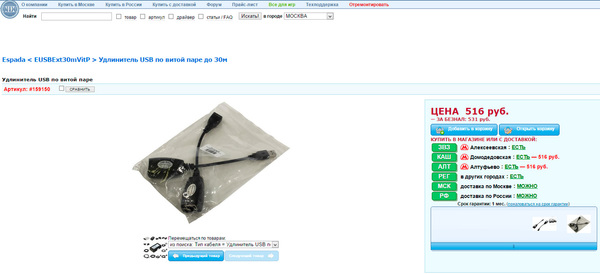
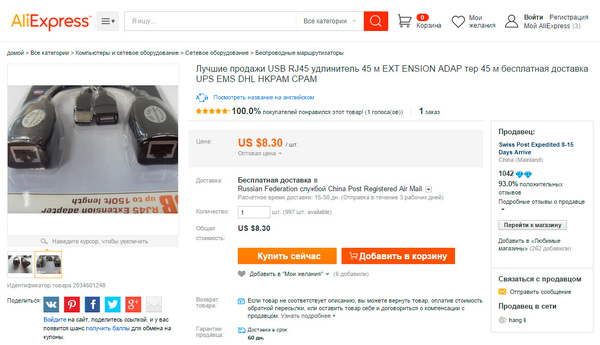
Перед тем, как подключать его к компьютеру мы проявили разумную осторожность и посмотрели, что там внутри. С верхней стороны нет ничего, кроме разъемов и одинокого конденсатора.


Перейдем непосредственно к испытаниям. При подсоединении к ПК устройство никак не определяется. Мы отмерили 45 метров витой пары категории 5e и подключили через удлинитель обычную флешку. Результат нас не обрадовал.
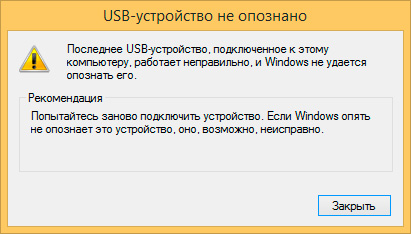

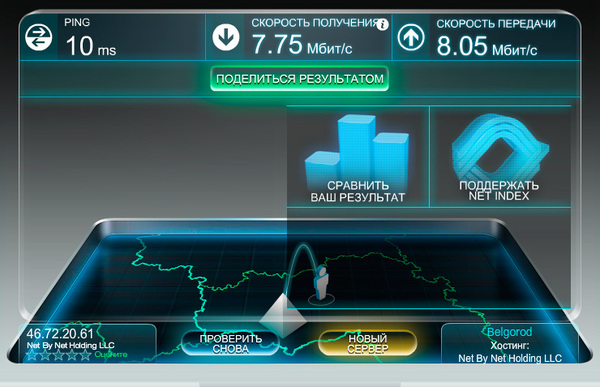
Становится понятно, что использовать данный переходник для подключения накопителей или беспроводных адаптеров лишено всякого смысла, исключение составляют разве что 3G-модемы, если тарифный план укладывается в ограничения интерфейса.

Мы также попробовали подключать обычные принтеры и МФУ, результат также положительный, разве что скорость работы со сканером вряд ли вас обрадует.
Выводы
Для чего реально может пригодиться данное устройство нам предположить трудно. Разве что вынести чековый принтер, если вы вдруг, по недосмотру, купили модель без интерфейса RS-232 или вынести в зону лучшего приема 3G-модем.
Можно ли подключить смартфон к Интернету через Ethernet-кабель
Смартфон, подключенный к Интернету через кабель — это вовсе не шутка, как может показаться. Конечно, пользоваться сетью в смартфоне удобнее без проводов — есть Wi-Fi или 3G/4G. Однако иногда сигнал роутера или сотовой сети слишком слаб, а то их и вовсе нет. Тогда на помощь придёт как раз кабельное подключение. Что для этого нужно?
Android: подключение с помощью кабеля OTG и адаптера USB/LAN
Технология OTG (USB On-The-Go) разработана для подключения клавиатур, мышек, цифровых камер и других периферийных устройств с интерфейсом USB напрямую к мобильному устройству. Для соединения по Ethernet вам понадобится еще адаптер USB/LAN.
Правда, есть пара проблем. Во-первых, не все Android-смартфоны поддерживают OTG. Как это проверить, мы подробнее писали здесь.
Во-вторых, одного OTG недостаточно, нужен еще Ethernet-драйвер. Чтобы убедиться в его наличии или отсутствии, читаем руководство пользователя или делаем следующее:
Android и iOS: подключение через переходник
Для подключения смартфона к сети понадобится специальный адаптер и кабель Ethernet. Для большинства устройств, работающих на Android, необходимо купить либо адаптер MicroUSB/Ethernet (для более старых или бюджетных моделей смартфонов), либо USB Type-C/Ethernet (для современных устройств). В случае с iPhone понадобится кабель Lightning/Ethernet — такие тоже существуют.
Теоретически подключить смартфон к Интернету через кабель реально. Но есть ряд нюансов
Стоимость таких переходников начинается примерно от 800 руб, а купить их можно в специализированных магазинах или на интернет-площадках. С кабелем Ethernet ситуация похожая – при желании можно даже найти гибкий кабель в нейлоновой оплетке, пользоваться которым будет наиболее комфортно.
Для кабельного подключения на Android–смартфоне должна быть установлена операционная система Android 6.0 Marshmallow или выше. Какая необходима версия iOS, доподлинно неизвестно, однако можно точно сказать, что все устройства Apple, доступные в данный момент на рынке и оснащенные разъемом lightning, точно поддерживают нужный нам вид соединения. Сама Apple дает расплывчатую информацию, предлагая «установить последнюю версию iTunes», даже не упоминая операционную систему.
Перед подключением нужно либо перевести свой смартфон в режим полета, либо вручную отключить Wi-Fi и передачу данных по сотовой сети.
Теперь просто подключайте кабель и спокойно пользуйтесь Интернетом. Однако отметим, что в таком режиме гарантировано работает именно браузер, а вот некоторые приложения могут вести себя некорректно, требуя при запуске подключения к сотовой сети или Wi-Fi.
Подключение через хаб
Чтобы не пользоваться «костылями» в виде нагромождения переходников, можно приобрести более универсальный хаб. Тогда на один адаптер можно одновременно «повесить», например, цифровую камеру, клавиатуру и подключение LAN. Такие переходники есть и под Android-гаджеты, и под iOS.










